一般使用PPT都是现场解说的时候,这时方便我们自己的控制,但是有时我们需要将自己做好的PPT传给他人直接播放观看,可是我们经常会遇到软件版本不兼容的问题,不知道的还以为是我们的PPT有多么特殊,如果在不影响使用效果的前提下,我们可以将其制作成MP4,以视频的方法供其观看,尤其是PPT动画。
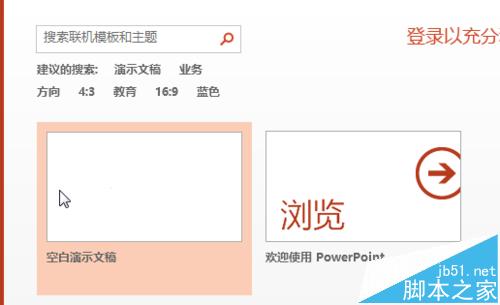
1、先制作PPT,当ppt制作完成的时候,点击左上角的文件

2、由于我们需要将ppt存储为mp4的格式,又不能破坏原来的ppt文件,所以点击左侧的另存为

3、这时软件会询问保存的位置,点击浏览,确定自己需要保存这个MP4文件的位置,比如这里我们保存到桌面

“一键生成”智能办公 做PPT只需5分钟
据本报记者报道,武汉示界港科技有限公司日前宣布,其主打的一款产品“一键生成”在手机端APP已经上线,这一产品是智能办公领域的又一大创新,其自动排版技术将完美实现傻瓜式自动生成专业美观的PPT
4、此时注意要保存的格式,默认的还是PPTX格式,点击它,选择其他的格式

5、在弹出的格式选择列表里面选择MPEG-4格式即mp4格式,之后点击保存

6、千万不要立即关闭原来的ppt文件,注意软件底端的转换进程,等到转换完成的时候,点击文件播放,检查是否存在问题即可

相关推荐:
ppsx和PPS格式的幻灯片怎么转换成PPT放映格式?
在ppt中怎么设置背景图片?
职场工作生活中我们会接触到PPT这个软件,那么在ppt中怎么设置背景图片?下面小编就为大家详细介绍一下,来看看吧






